Schritt-für-Schritt-Anleitung zum Exportieren von WooCommerce-Bestellungen
Veröffentlicht: 2022-06-21Laut BuiltWith ist WooCommerce der weltweit führende Anbieter von E-Commerce-Plattformen. Es wurde erstmals im September 2011 eingeführt und ist zu einer großartigen Wahl für jede Art von Online-Shop geworden.
Zusätzlich zu seiner eigenen Kernfunktionalität verfügt WooCommerce auch über einen Marktplatz mit Plugins, um bestimmte Aufgaben zu lösen.
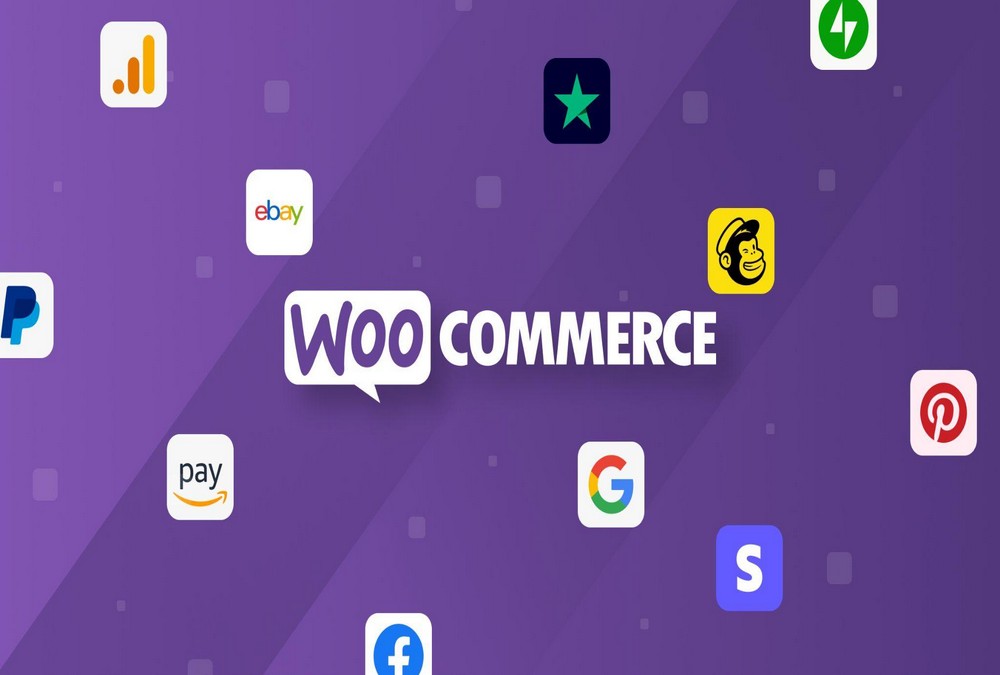
Eine solche Aufgabe ist der Export von WooCommerce-Bestellungen.
In diesem Artikel beschreiben wir die wichtigsten Plugins für den Export von Bestellungen und zeigen Ihnen, wie Sie eines davon verwenden.
- Warum Benutzer Bestellungen exportieren müssen
- Plugins zum Exportieren von WooCommerce-Bestellungen
- Eine exemplarische Vorgehensweise für einen einfachen WooCommerce-Bestellexport
- Anspruchsvollere Funktionen zum Exportieren von Bestellungen
- Herausforderungen/Probleme beim Bestellexport
- Einpacken
Warum Benutzer Bestellungen exportieren müssen
Es gibt viele Gründe, Bestellungen aus Ihrem WooCommerce-Shop zu exportieren.
Dazu gehören die Notwendigkeit:
- Senden Sie Bestellungen an Dropshipper von Drittanbietern.
- Führen Sie eine Auftragsanalyse in einer Tabellenkalkulation oder einem anderen Datenanalysetool durch.
- Bestelldaten in externe Buchhaltungs- oder Berichtssysteme laden.
- Vervollständigen Sie Bestellhistorien in Marketing- oder Customer Relationship Management (CRM)-Plattformen.
- Konsolidieren Sie Daten zwischen mehreren Online-Shops oder migrieren Sie Daten von einem Online-Shop zu einem anderen.
- Bearbeiten Sie Bestellungen in großen Mengen und importieren Sie sie dann erneut.
In all diesen Fällen benötigen Benutzer normalerweise die Möglichkeit, Daten zu filtern. Beispielsweise benötigen Dropshipper nur die neuesten Bestellungen, die versandbereit sind.
Die Möglichkeit, benutzerdefinierte Dateiformate und Layouts zu generieren, ist ebenfalls wichtig, da externe Buchhaltungs-, Berichts- und CRM-Systeme oft strenge Anforderungen an den Datenimport haben.
Schließlich möchte niemand dieselben Aufgaben wiederholen, sodass die Möglichkeit besteht, wiederkehrende Auftragsexporte so zu planen, dass sie jede Woche oder jeden Monat automatisch ausgeführt werden, was die Effizienz erheblich verbessert.
Plugins zum Exportieren von WooCommerce-Bestellungen
Es gibt zahlreiche Plugins zum Exportieren von WooCommerce-Bestellungen, aber wir empfehlen, bei den Marktführern zu bleiben.
Wir sagen das, weil viele Export-Plugins im Laufe der Jahre gescheitert sind. Um dies zu beweisen, suchen Sie einfach auf WordPress.org/plugins nach „Exportaufträge“ und sehen Sie, wie viele von ihnen eine niedrige Anzahl von Installationen haben oder keine Updates mehr haben.
Die drei Plugins in dieser Liste haben alle eine ausreichend große Fangemeinde erreicht, um sicherzustellen, dass sie immer noch da sind, wenn Sie sie brauchen.
1. WP All-Export
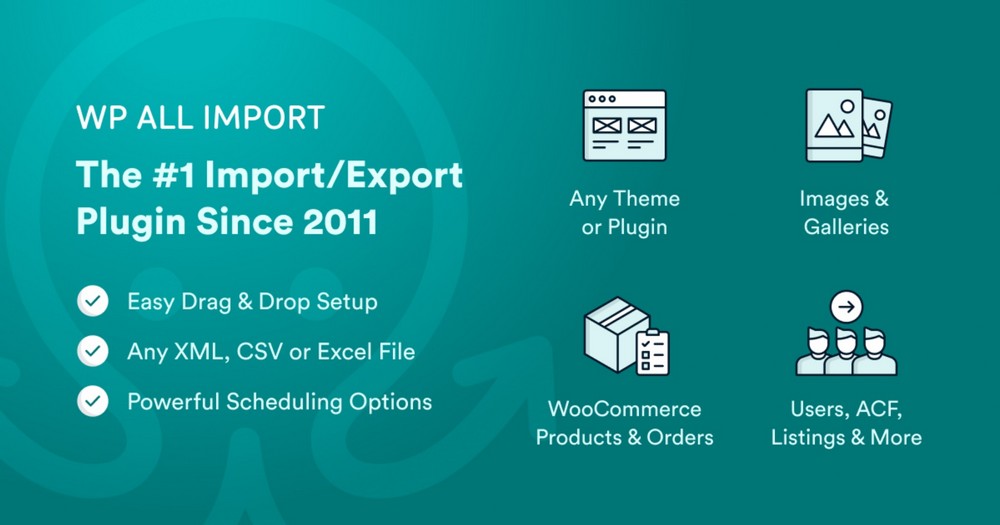
Der dominierende Akteur im breiteren Import- und Exportbereich von WordPress und WooCommerce. Wie bei allen Plugins in dieser Liste hat WP All Export sowohl eine kostenlose als auch eine Premium-Version.
Freie Version
In Kombination mit den kostenlosen WooCommerce-Addons ermöglicht Ihnen die kostenlose Version dieses Plugins den Export von:
- WooCommerce-Bestellungen und -Produkte.
- WordPress Beiträge, Seiten und Taxonomien.
- Alle benutzerdefinierten Datentypen oder benutzerdefinierten Felder von Designs und Plugins von Drittanbietern.
Sie können Ihre Exportspalten über eine Drag-and-Drop-Oberfläche auswählen, neu anordnen und bearbeiten.
Sie können Ihre Daten in ein benutzerdefiniertes CSV-, Excel- oder XML-Dateiformat exportieren.
Und sollten Sie mit großen Datenmengen umgehen müssen, können Sie Ihre Exporte in kleinere Verarbeitungsstapel und mehrere Ausgabedateien aufteilen.
Schließlich lässt sich WP All Export nahtlos in WP All Import integrieren, was bedeutet, dass Sie Datenübertragungen oder Migrationen zwischen Standorten mit nur wenigen Klicks verwalten können.
Auf der anderen Seite enthält die unbezahlte Version dieses Plugins nicht alle Bestelldatenelemente. Es enthält auch keine grundlegenden Filter- oder Planungsfunktionen.
Premium-Version
Die kostenpflichtige Version dieses Plugins schaltet die verbleibenden Kernfunktionen frei, darunter:
- Zugriff auf alle Bestelldatenelemente, einschließlich Kunden, Bestellartikel, Versand, Steuern, Gebühren, Rabatte, Rückerstattungsdaten und Notizen.
- Weitere Datentypen, einschließlich Benutzer, Coupons, Kommentare und Bewertungen.
- Die leistungsstärksten Filterfunktionen der Gruppe. Sie können verschachtelte Filter erstellen und relative Datumsfilter wie „-2 Jahre“ und „letzter Monat“ verwenden. Sie können auch noch ausgefeiltere Filter mit PHP und WP_Query erstellen.
- Erweiterte Planungsfunktionen.
Es enthält auch einige Leistungsmerkmale, die anderswo nicht zu finden sind, wie zum Beispiel:
- Die Möglichkeit, Passthrough-PHP zu verwenden, um benutzerdefinierte Felder zu erstellen, einschließlich bedingter Logik.
- Zapier-Integration, mit der Sie Ihre WooCommerce-Bestellungen direkt in mehr als tausend externe Apps exportieren können.
Die größte Frage ist, ob Sie all diese Kraft brauchen. Wenn Sie alle möglichen WordPress- und WooCommerce-Exportanforderungen ansprechen möchten, lautet die Antwort auf diese Frage wahrscheinlich ja.
Aber wenn Sie nur versuchen, einfache WooCommerce-Bestellexporte durchzuführen, ist die kostenpflichtige Version dieses Plugins möglicherweise übertrieben.
2. Bestellexport und Bestellimport für WooCommerce von WebToffee
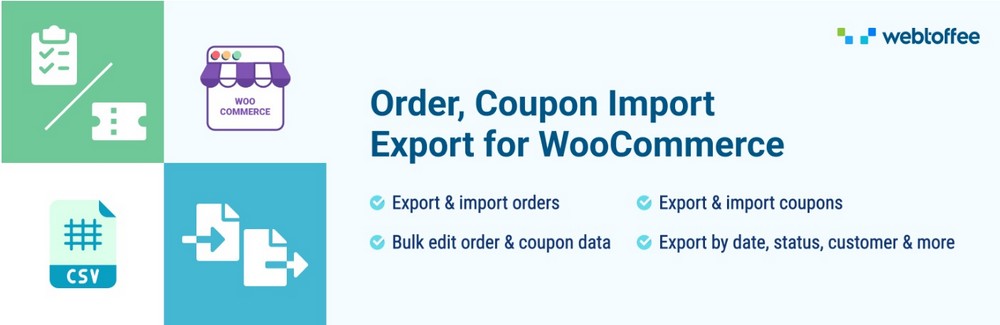
Das Order Export and Order Import for WooCommerce-Plugin von WebToffee ist ein solider Akteur im Bereich WooCommerce Order Export und Import.
Freie Version
In Kombination mit den anderen kostenlosen Add-Ons von WebToffee können Sie mit der kostenlosen Version dieses Plugins Folgendes exportieren:
- WooCommerce-Bestellungen, Kunden, Produkte, Coupons und Bewertungen.
- WordPress-Benutzer und -Kommentare.
- Einige benutzerdefinierte Datentypen und Felder.
Es beinhaltet auch den Zugriff auf alle Bestelldatenfelder, ein einfaches Filtertool und Bestellimportfunktionen, obwohl diese nicht so gut integriert sind wie die kostenlosen Versionen von WP All Export und WP All Import.
In Bezug auf die Nachteile ist die Drag-and-Drop-Oberfläche von Webtoffee nicht so raffiniert wie die der anderen beiden Plugins in dieser Liste. Das Plugin funktioniert nur mit dem CSV-Dateiformat und bietet nicht ganz so viele Optionen für den Umgang mit großen Exporten.
Premium-Version
Zu den Premium-Verbesserungen dieses Plugins gehören:
- Erweiterte Planungsfunktionen.
- Die Möglichkeit zum Importieren/Exportieren unter Verwendung von XML zusätzlich zu CSV.
- Die Möglichkeit zum Importieren/Exportieren über FTP.
Wenn diese Liste kürzer erscheint als die von WP All Export, denken Sie daran, dass die kostenlose Version von Webtoffee bereits Zugriff auf alle Bestelldatenelemente und einen einfachen Bestellexportfilter enthält.
Diese kürzere Liste spiegelt jedoch auch den Hauptunterschied zwischen den ersten beiden Plugins in diesem Artikel wider.
Die aktuelle Version des Webtoffee-Plugins versucht nicht, das ultimative Export-Plugin für WooCommerce und WordPress zu sein. Seine Filterfunktionen sind nicht annähernd so fortschrittlich wie die von WP All Export. Es erlaubt Ihnen nicht, Felder mit Passthrough-PHP anzupassen oder Ihnen dabei zu helfen, hochentwickelte XML-Feeds zu erstellen.
Dieses Plugin richtet sich stattdessen an den durchschnittlichen WooCommerce-Benutzer, der in Zukunft keine besonders anspruchsvollen Exportanforderungen erwartet. In dieser Hinsicht macht es einen guten Job.
3. Erweiterter Bestellexport für WooCommerce von AlgolPlus
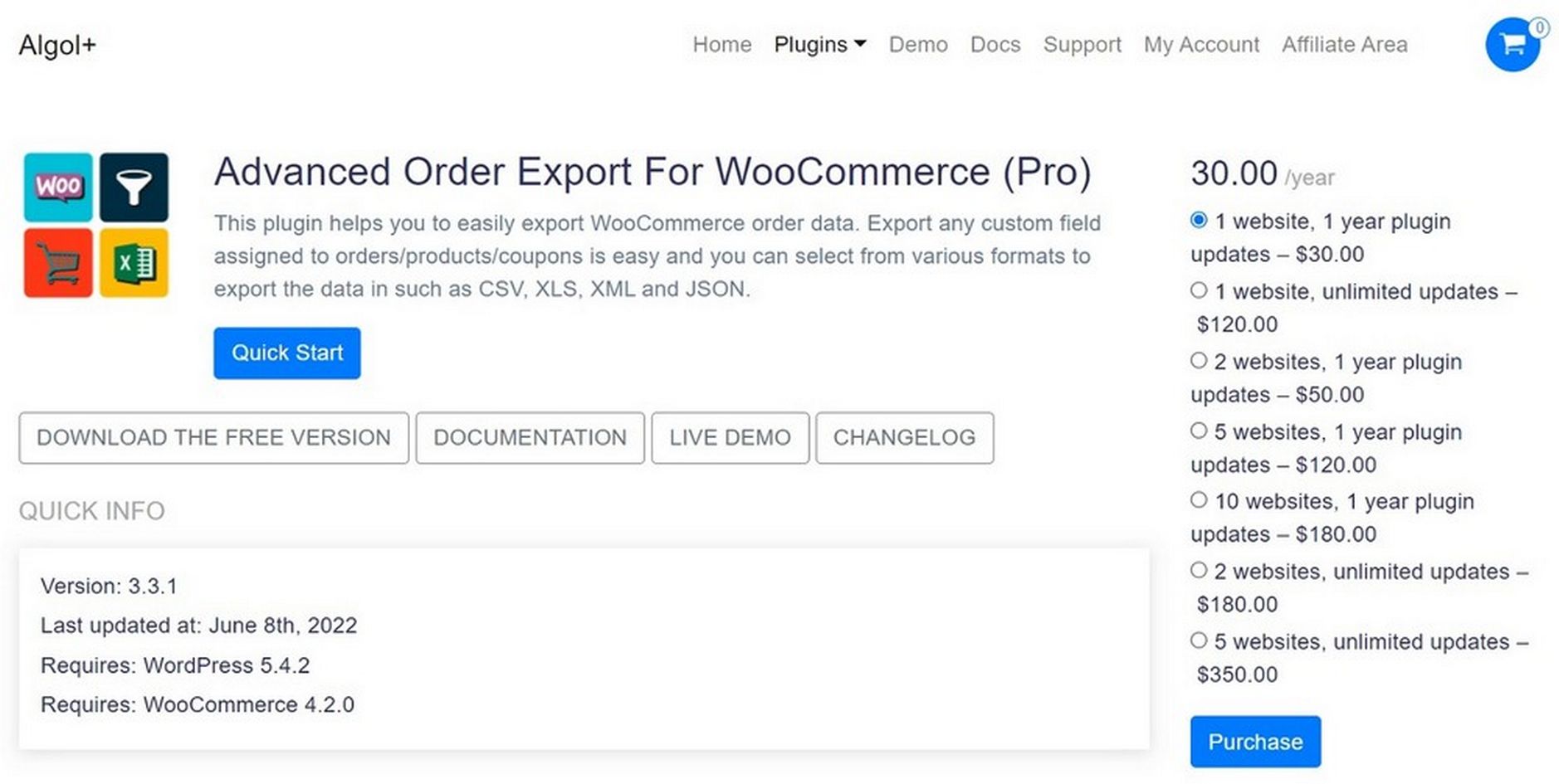
Dieses Plugin wurde speziell für den Export von WooCommerce-Bestellungen entwickelt. Als solches ist es viel spezialisierter als die beiden anderen Plugins in diesem Artikel.
Freie Version
Mit der kostenlosen Version dieses Plugins können Sie Folgendes exportieren:
- Alle Bestelldaten, einschließlich Kunden- und Produktdetails.
- Gutscheindetails.
- Benutzerdefinierte WooCommerce-Felder für Bestellungen/Produkte
Es bietet eine Drag-and-Drop-Oberfläche ähnlich der von WP All Export.
Seine Filterfähigkeiten sind die stärksten aller kostenlosen Versionen der Plugins.
Und neben CSV, Excel und XML können Sie Bestellungen auch in die Dateiformate JSON, TSV, PDF und HTML exportieren.
Auf der anderen Seite hat es eine ältere Benutzeroberfläche, die nicht so intuitiv zu bedienen ist wie die anderen beiden Plugins. Es bietet keine Importfunktionen. Und sollten Ihre Exportanforderungen über die von WooCommerce-Bestellexporten hinausgehen, müssen Sie andere Plugins installieren oder zu einer völlig anderen Lösung wechseln.
Premium-Version
AlgolPlus fügt seinem Premium-Paket Folgendes hinzu:
- Eine Profilfunktion, die im Wesentlichen mit gespeicherten Vorlagen identisch ist. Beachten Sie, dass sowohl WP All Export als auch Webtoffee in ihren kostenlosen Versionen ähnliche Funktionen bieten.
- Die Möglichkeit, jede Bestellung bei einer Statusänderung zu exportieren, was für die Erstellung eines Echtzeit-Bestellfeeds wertvoll sein kann.
- Erweiterte Planungsfunktionen.
- Die Möglichkeit, Bestellungen gleichzeitig an mehrere Ziele zu exportieren.
Ähnlich wie bei Webtoffee scheint dies nicht wie viele Ergänzungen zur kostenlosen Version zu sein, aber das liegt daran, dass die kostenlose Version bereits viele Funktionen enthält.
Aus unserer Sicht sind die Hauptunterschiede zwischen der kostenlosen und der kostenpflichtigen Version dieses Plugins:
- Wenn Sie einen Ad-hoc-Export durchführen möchten, sollte die kostenlose Version ausreichen.
- Für wiederkehrende Exporte benötigen Sie die Premium-Version.
Preis
Die einfachste Aussage über die Kosten dieser Pakete ist, dass sie unterschiedliche Preisphilosophien haben:
- WP All Export erhebt eine einmalige Gebühr für unbegrenzte Websites, die lebenslange Updates und Support beinhalten.
- Webtoffee-Gebühren pro Website und Jahr.
- AlgolPlus berechnet pro Standort mit entweder jährlichen oder lebenslangen Optionen.
Darüber hinaus sind Preisvergleiche schwierig, da die Pakete nie ganz übereinstimmen, sodass es schwierig ist, „Äpfel mit Äpfeln“ zu vergleichen.
Die Premium-Version von Webtoffee kostet 69 US-Dollar pro Jahr für eine Website, die Funktionen zum Importieren von Bestellungen enthält.
Der engste Vergleich von WP All Export ist das WooCommerce Pro-Paket für 199 US-Dollar für eine lebenslange Lizenz. Dazu gehören alle WooCommerce-Import- und Exportfunktionen, einschließlich Produkte, Kunden und Bewertungen.

Um dem gerecht zu werden, müssten Sie zu Webtoffees All-in-One-WooCommerce-Import-Export-Suite für 129 US-Dollar pro Website und Jahr wechseln.
In der Zwischenzeit berechnet AlgolPlus 30 US-Dollar pro Jahr oder 120 US-Dollar auf Lebenszeit für eine Website nur für seine Auftragsexportfunktionen.
Die Unterstützung
Dies ist der am einfachsten zu schreibende Abschnitt in diesem Artikel. Alle drei Unternehmen haben einen hervorragenden Ruf für Kundenservice und Support, wie der hohe Prozentsatz an 5-Sterne-Benutzerbewertungen auf ihren WordPress.org/plugins-Seiten zeigt.
Eine exemplarische Vorgehensweise für einen einfachen WooCommerce-Bestellexport
Nachdem Sie nun Ihre Plugin-Optionen verstanden haben, zeigen wir Ihnen ein Beispiel für einen einfachen Auftragsexport.
Für dieses Beispiel verwenden wir die Premium-Version von WP All Export.
Gehen Sie nach der Installation des Plugins im Hauptmenü von WordPress zu All Export > New Export .
Wählen Sie dann WooCommerce-Bestellungen als Beitragstyp aus und klicken Sie unten auf die blaue Schaltfläche Exportdatei anpassen :
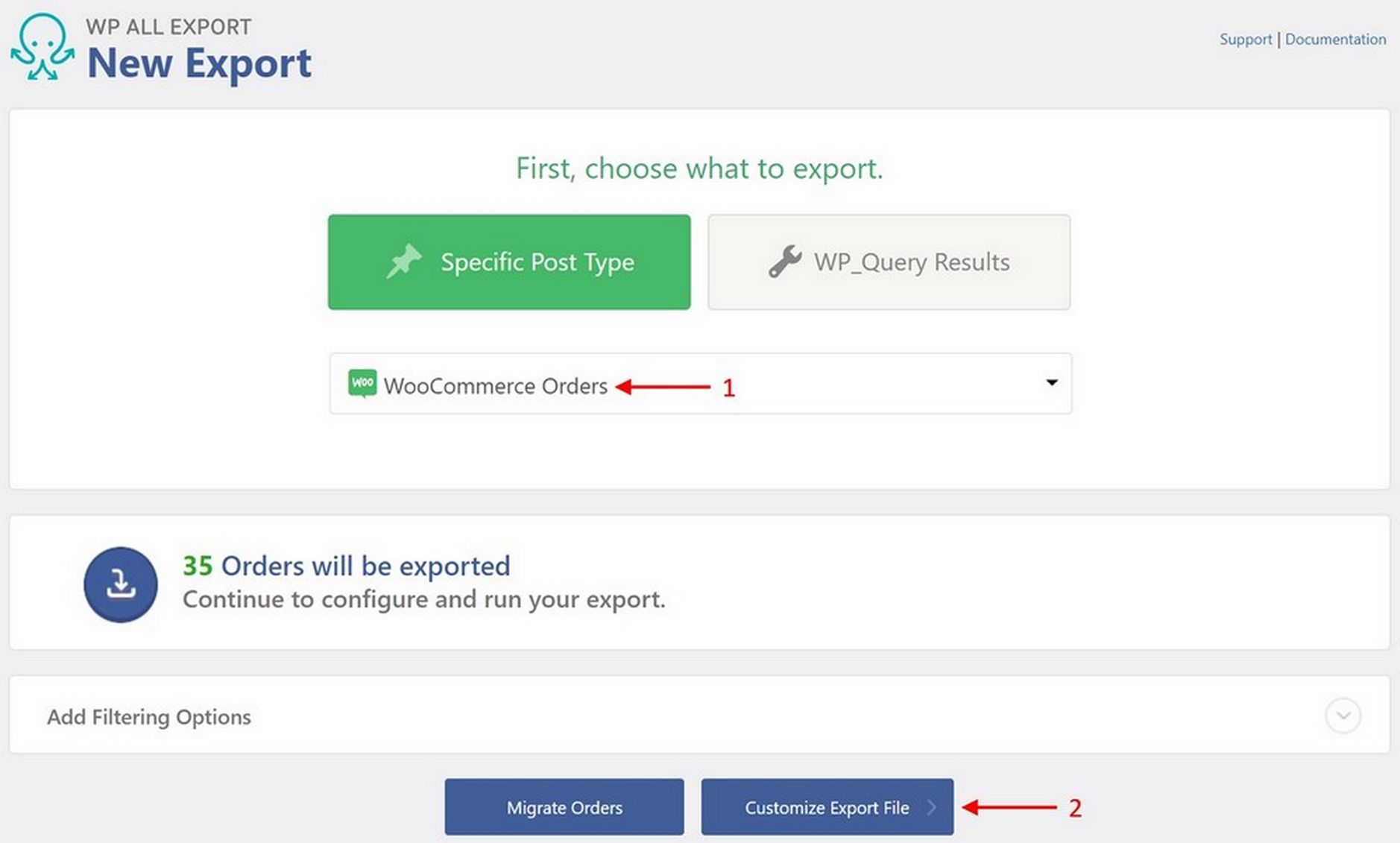
Dies bringt Sie zur Drag-and-Drop-Oberfläche:
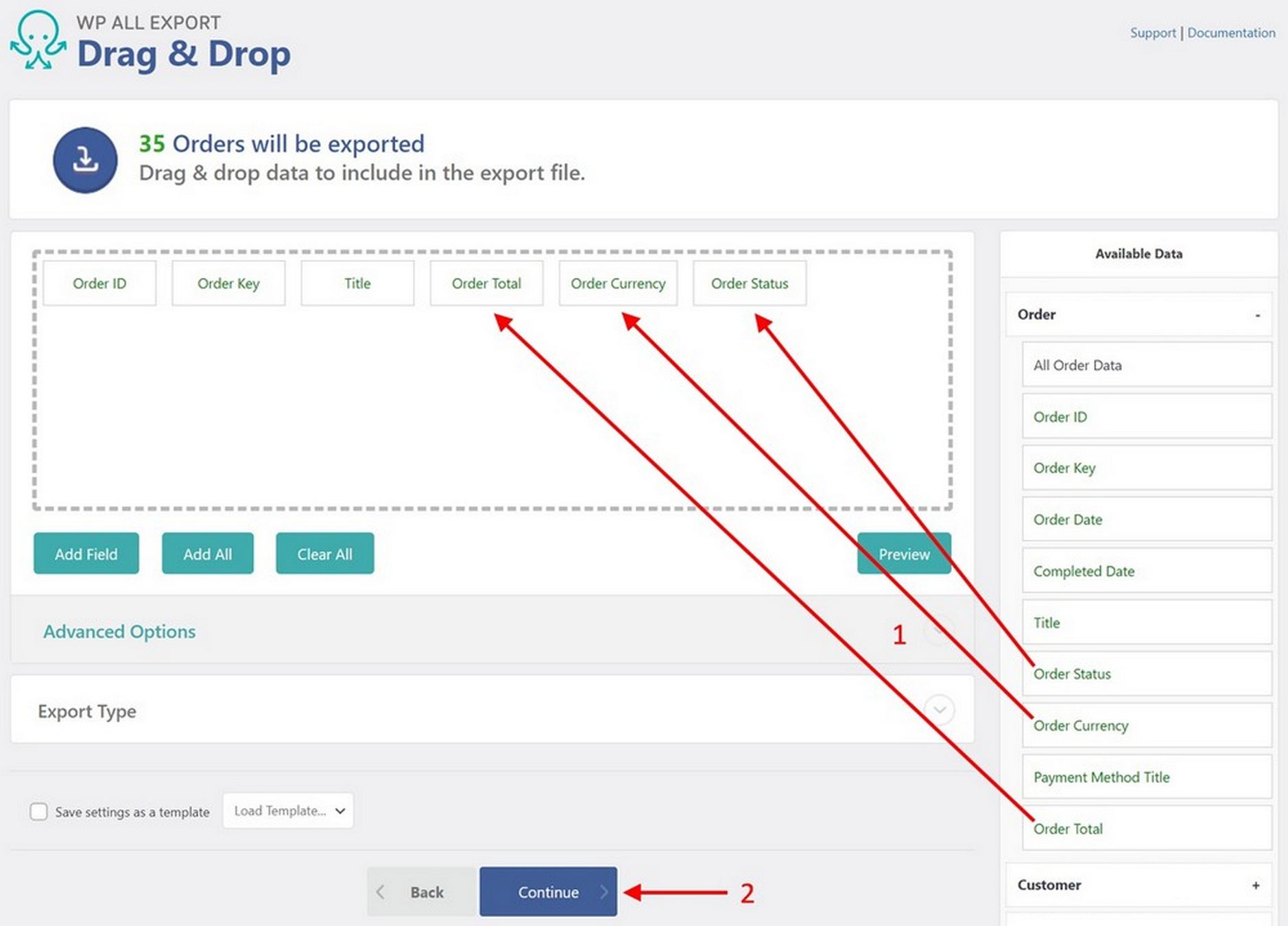
Hier können Sie Ihre gewünschten Felder einfach per Drag & Drop aus dem Abschnitt Verfügbare Daten rechts in den Spaltenauswahlbereich in der Mitte ziehen.
Obwohl oben nicht gezeigt (weil das Feld „ Bestellung “ erweitert wurde), enthält der Abschnitt „ Verfügbare Daten “ auch erweiterbare Felder für:
- Kunden
- Artikel
- Steuern und Versand
- Gebühren und Rabatte
- Anmerkungen
- Rückerstattungen
- Benutzerdefinierte Felder
- Alle anderen Felder
Klicken Sie als Nächstes unten auf die Schaltfläche „ Fortfahren “, um zum Bildschirm „ Exporteinstellungen “ zu gelangen:
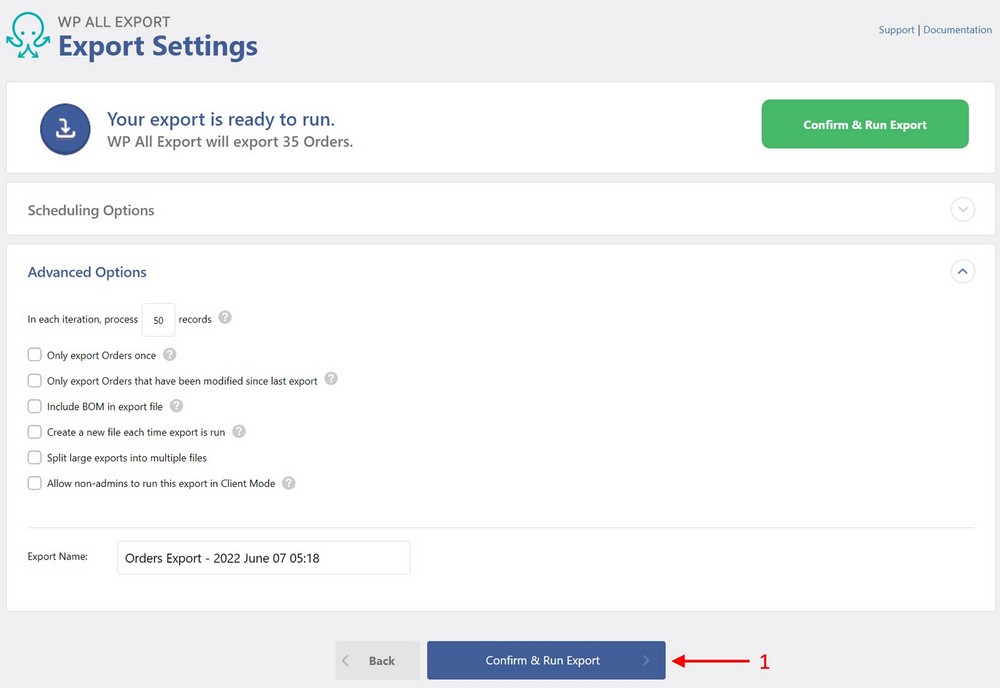
Klicken Sie an dieser Stelle einfach auf die Schaltfläche Export bestätigen und ausführen und laden Sie dann Ihre Datei herunter.
Einfach richtig?
Wenn Sie nur alle Bestellungen exportieren möchten, können Sie diese Aufgabe in weniger als einer Minute erledigen.
WebToffee und AlgolPlus bieten beide ähnliche schnelle Exporte. Keiner wird Sie in unnötigen Details verzetteln.
Aber der wahre Wert dieses Designs sind die eingebetteten Optionen, um anspruchsvollere Exporte durchzuführen.
Anspruchsvollere Funktionen zum Exportieren von Bestellungen
Die meisten Auftragsexporte sind relativ unkompliziert. Aber früher oder später werden Sie auf anspruchsvollere Anforderungen stoßen. Wenn das passiert, ist es gut, fertige Werkzeuge zur Verfügung zu haben.
Die Alternative besteht darin, mit dem Schreiben von benutzerdefiniertem Code zu beginnen.
Insbesondere zwei Bereiche können Exportgrenzen verschieben: erweiterte Filteranforderungen und wiederkehrende Exporte, die zur Integration mit externen Systemen verwendet werden.
Filter exportieren
Angenommen, Sie müssen Bestellungen exportieren, um einen monatlichen Bericht zu erstellen. Da Sie beabsichtigen, diesen Export an den ersten Tagen jedes neuen Monats auszuführen, möchten Sie einen Filter erstellen, um nur die Bestellungen zu exportieren, die im Vormonat aufgegeben wurden.
Das machst du mit WP All Export:
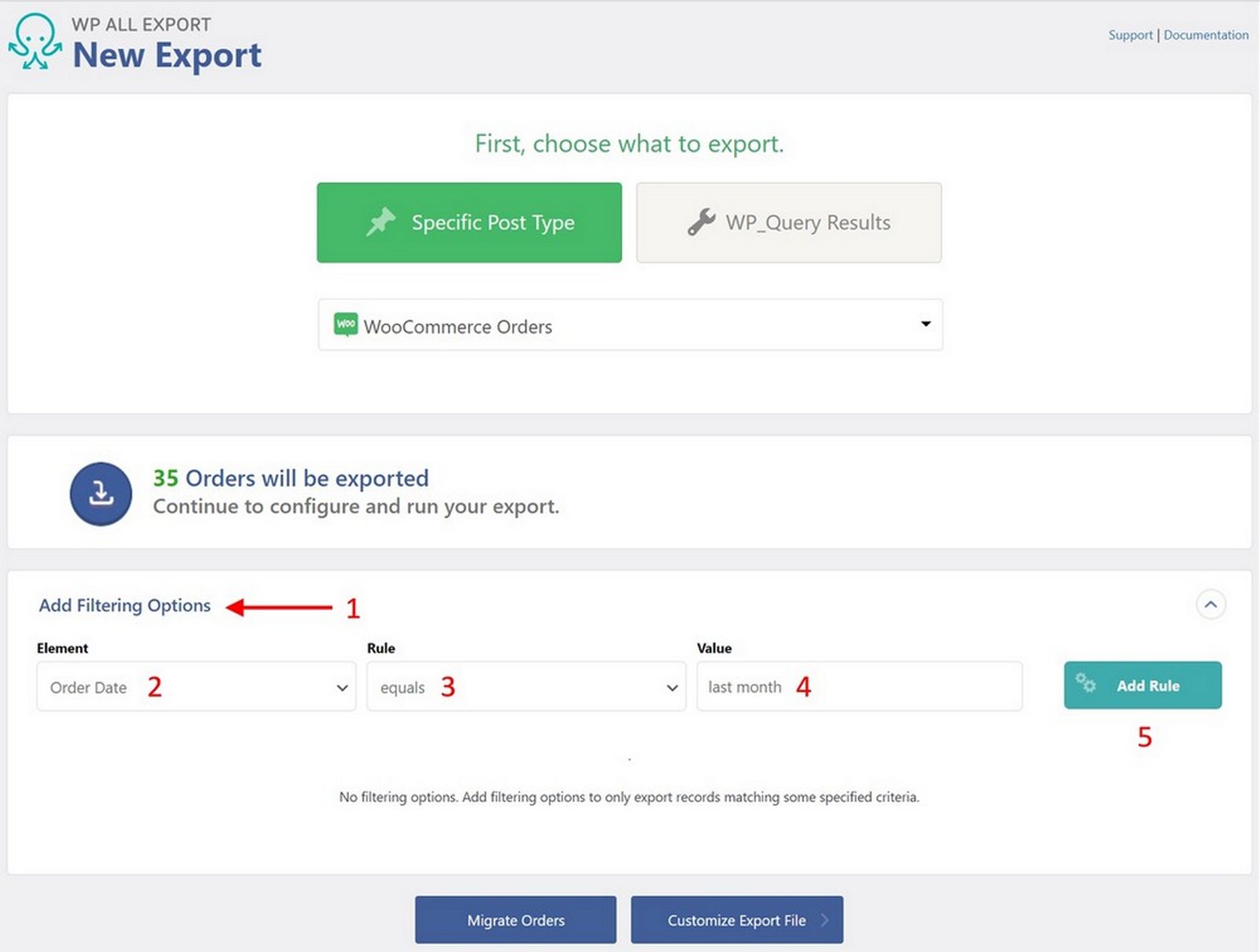
- Erweitern Sie auf der Seite „ Neuer Export “ den Bereich „ Filteroptionen hinzufügen “:
- Wählen Sie als Element Bestelldatum aus.
- Wählen Sie gleich als Regel (kann gleich, ungleich, neuer als, älter als usw. sein).
- Geben Sie als Wert „letzten Monat“ ein. Beachten Sie, dass dies ein relativer Datumswert ist, der sich hervorragend für einen wiederkehrenden Bericht eignet. Diese Funktion ist einzigartig für WP All Export.
- Klicken Sie auf die Schaltfläche Regel hinzufügen.
Sie können sogar komplexe verschachtelte Filter wie folgt erstellen:
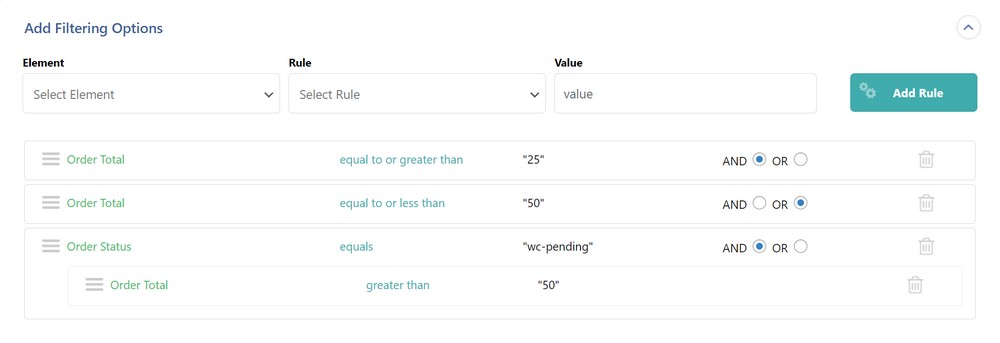
Hier steht: „Gib mir alle Bestellungen mit einer Bestellsumme zwischen 25 und 50 oder Bestellungen über 50 mit einem Bestellstatus von wc-pending.“
Diese Möglichkeit, Filter zu verschachteln oder zu gruppieren, ist entscheidend. Ohne sie werden Sie viel früher gezwungen sein, Lösungen mit benutzerdefiniertem Code zu entwickeln.
Exporte wiederkehrender Bestellungen planen
Niemand wiederholt gerne die gleichen Aufgaben. Wenn es darum geht, monatliche Berichte oder Datenfeeds zu erstellen, benötigen Sie zwei Funktionen, um dies zu vermeiden:
- Die Möglichkeit, Ihre Exporte als Vorlagen zu speichern.
- Die Möglichkeit, sie so zu planen, dass sie automatisch ausgeführt werden.
Alle drei Premium-Versionen der Plugins ermöglichen es Ihnen, Ihre Exporte als Vorlagen zu speichern.
In WP All Export erfordert das Planen dieser Exporte einfach das Erweitern des Bereichs „Planungsoptionen“ im Bildschirm „ Exporteinstellungen “ und das Ausfüllen dieses intuitiven Formulars:
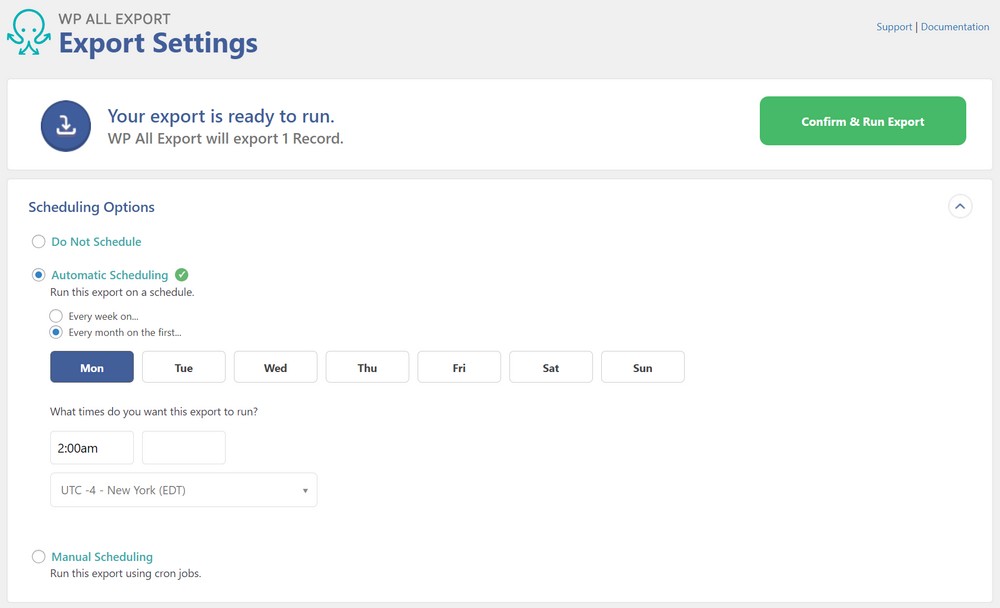
Die oben gezeigten Einstellungen sagen: „Diesen Export am ersten Montag jedes Monats um 2:00 Uhr New Yorker Zeit ausführen.“
Wenn Sie die integrierte Zapier-Integration von WP All Export verwenden, können Sie diesen Export sogar automatisch mit über 1000 externen Apps verbinden, sodass sich der gesamte Prozess um sich selbst kümmern kann.
Herausforderungen/Probleme beim Bestellexport
Bei der Integration mit externen Systemen können die Anforderungen an die Dateispezifikation anspruchsvoll sein. Nichts ist frustrierender, als „fast am Ziel“ zu sein, denn Nähe zählt nicht.
Eigentlich gibt es noch etwas Schlimmeres: Wenn Sie die Anforderungen an das Dateilayout erfüllen, nur um herauszufinden, dass Ihr Export aufgrund von Ressourcenbeschränkungen fehlschlägt!
Benutzerdefinierte Export-Feeds
Eine gängige Methode, die Eingabeanforderungen eines externen Systems zu erfüllen, ist die Verwendung von XML.
Alle drei Plugins in diesem Artikel ermöglichen es Ihnen, einen XML-Feed zu generieren, aber nur WP All Export ermöglicht es, interaktiv einen erweiterten benutzerdefinierten Feed zu erstellen.
Angenommen, Sie müssen Ihre letzten Bestellungen an einen Drittanbieter senden, der verlangt, dass die Versandart automatisch nach Gewicht festgelegt wird.
Hier ist, was Sie tun würden:
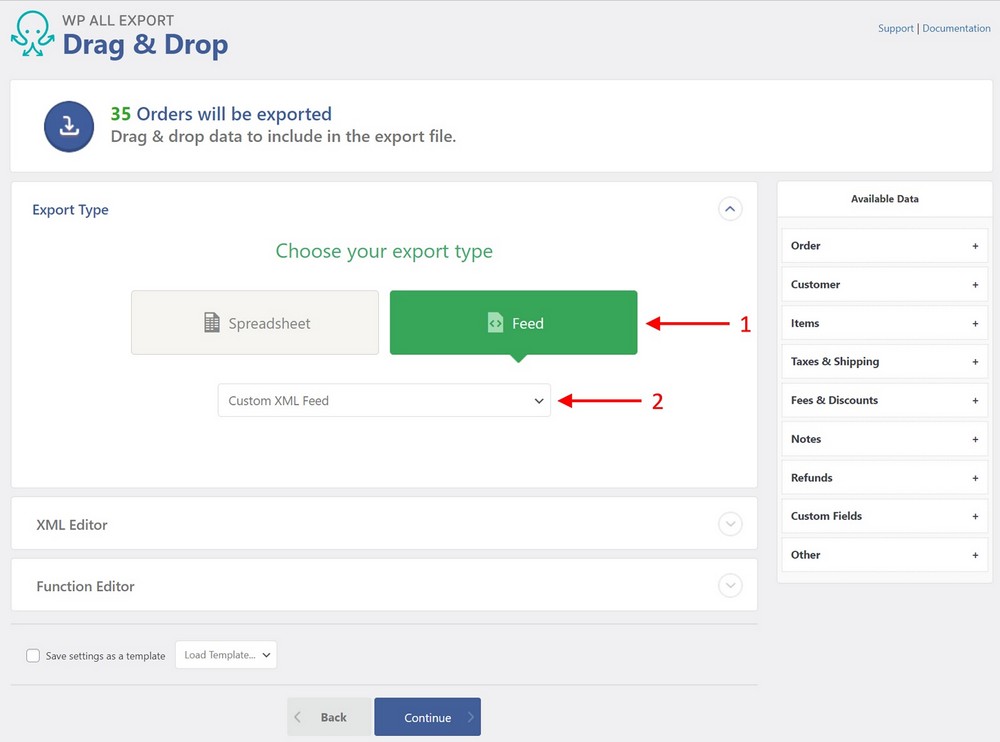
- Erweitern Sie das Bedienfeld „ Exporttyp “ in der Drag-and-Drop-Oberfläche und wählen Sie „ Feed “ aus.
- Wählen Sie als Untertyp Benutzerdefinierter XML-Feed aus.
Als Antwort erscheint ein XML-Editor:
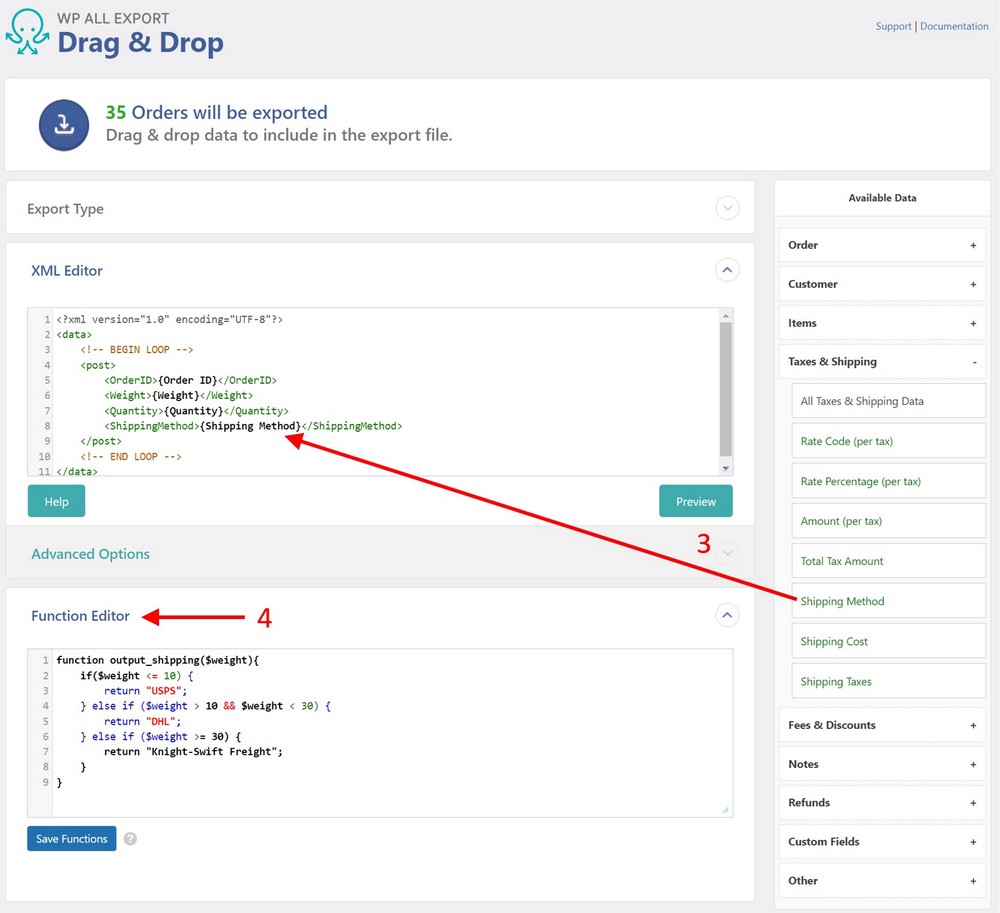
- Ziehen Sie die relevanten Felder per Drag-and-Drop aus dem Bereich „Verfügbare Daten “ in den XML-Editor. Dadurch wird ein benutzerdefinierter XML-Feed erstellt.
- Erweitern Sie das Bedienfeld „ Funktionseditor“ und geben Sie diese Funktion ein:
function output_shipping($weight){ if($weight <= 10) { return "USPS"; } else if ($weight > 10 && $weight < 30) { return "DHL"; } else if ($weight >= 30) { return "Knight-Swift Freight"; } }Wenn Sie kein Programmierer sind, mag diese Funktion kompliziert aussehen, aber sie ist eigentlich ganz einfach und kann von jedem Junior-Programmierer geschrieben werden.
Wenn Sie keinen Zugang zu einem Junior-Programmierer haben, machen Sie sich keine Sorgen. Die Support-Mitarbeiter von WP All Export weisen Sie auf die Ressourcen hin, die Sie benötigen.
Ändern Sie nun das Element Shipping Method im XML-Editor so, dass es so aussieht:
<ShippingMethod>[output_shipping({Weight})]</ShippingMethod>
Der gelb hervorgehobene Text ist ein Aufruf der soeben erstellten Funktion output_shipping(), die einen Wert aus dem Feld Gewicht erhält und die entsprechende Versandmethode zurückgibt.
Es spielt keine Rolle, ob Sie den Code in diesem Abschnitt verstehen. Der zentrale Punkt ist, dass Sie (oder jemand, der mit Ihnen zusammenarbeitet) manipulieren können, was auf der tiefsten Ebene exportiert wird.
So können Sie Ihre Exportanforderungen immer erfüllen, egal wie komplex sie sind.
Großauftragsexporte
Beim Exportieren einer großen Anzahl von WooCommerce-Bestellungen können zwei Arten von Problemen auftreten.
Der erste wird durch das Überschreiten von Serverressourcen wie Speicher- oder Zeitüberschreitungsgrenzen verursacht.
Das zweite hat mit der Größe der Exportdatei zu tun, und dieses Problem hat zwei Versionen.
Einer davon ist, dass der Server, auf dem Sie die Exportdatei schreiben, bestimmte Dateigrößenbeschränkungen auferlegen kann. Das andere ist, dass externe Websites, die Sie für die Integration anstreben, möglicherweise Größenbeschränkungen für Importdateien haben.
Mit WP All Export können Sie beide Probleme über das Fenster „ Erweiterte Optionen “ des Bildschirms „ Exporteinstellungen “ angehen:
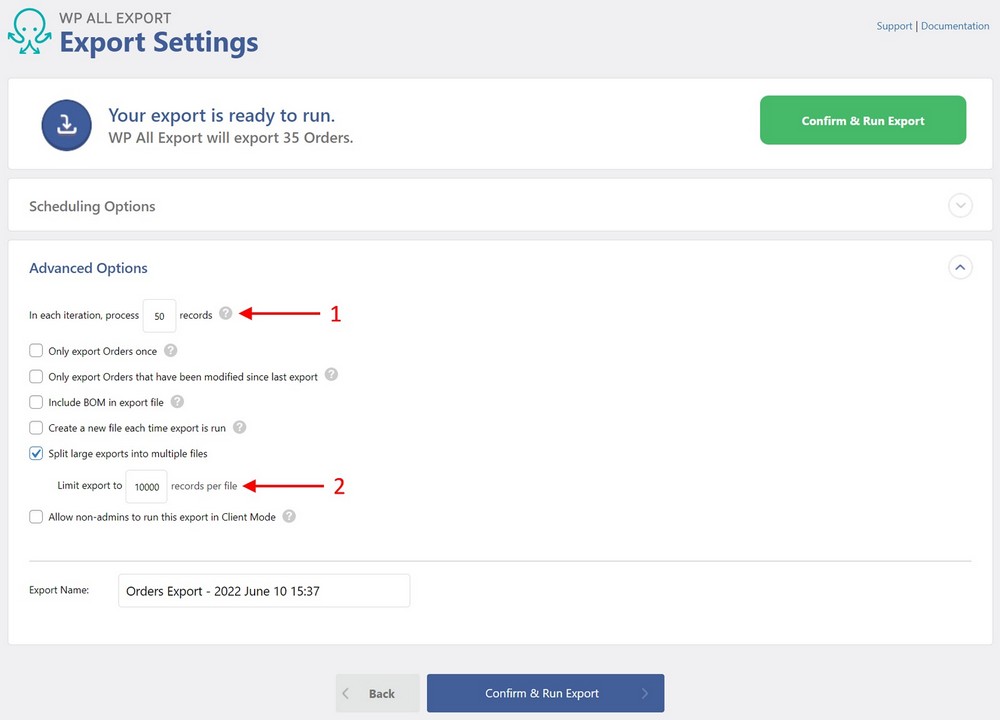
Die erste oben angegebene Einstellung ( In jeder Iteration, Verarbeitung… ) ermöglicht es Ihnen, Ihre Bestellexporte in Stapeln zu verarbeiten, was alle Bedenken hinsichtlich der Überschreitung der Serverressourcen ausräumen sollte.
Die zweite Einstellung ( Große Exporte in mehrere Dateien aufteilen ) eröffnet eine zusätzliche Option, mit der Sie die maximale Anzahl der pro Datei zu exportierenden Bestellungen festlegen können. Wenn Ihr Export diese Anzahl überschreitet, teilt das Plugin den Export automatisch in mehrere Dateien auf.
Webtoffee bietet eine ähnliche Stapelgrößeneinstellung für die Verarbeitung, scheint jedoch keine entsprechende Einstellung zum Verwalten der Dateiausgabegröße zu haben.
Dies deutet darauf hin, dass Sie mehrere Exporte mit unterschiedlichen Filtersätzen ausführen müssen, um mehrere kleinere Dateien auszugeben.
AlgolPlus scheint keine sichtbaren Einstellungen für beide Optionen anzubieten. Angesichts ihrer Gründlichkeit in allen anderen Aspekten des Exports von WooCommerce-Bestellungen ist es jedoch unwahrscheinlich, dass sie diese Probleme vollständig ignoriert haben. Sie werden nur nicht über die Schnittstelle verwaltet.
Einpacken
Die gute Nachricht ist, dass Sie in der Lage sein sollten, alle Ihre WooCommerce-Bestellexporte mit einem Plugin eines Drittanbieters abzuwickeln.
Tatsächlich sind alle drei in diesem Artikel beschriebenen Plugins bewährt, äußerst leistungsfähig und werden von soliden Unternehmen unterstützt. Sie werden mit keinem von ihnen etwas falsch machen.
Das eigentliche Problem ist einfach eines der Passform. Wenn Sie ein Plugin wollen, das jedes erdenkliche Exportszenario alleine bewältigen kann, dann ist WP All Export Ihre Antwort.
Wenn Sie am anderen Ende der Skala nur WooCommerce-Bestellungen und sonst nichts exportieren möchten, ist das Advanced Order Export-Tool von AlgolPlus wahrscheinlich der richtige Weg.
Das Order Export und Order Import for WooCommerce-Plugin von Webtoffee liegt in der Mitte zwischen diesen beiden Lösungen.
Hoffentlich hat Sie dieser Artikel mit genügend Wissen ausgestattet, um zu entscheiden, welches Plugin das richtige für Sie ist!
